Pasul 1 din 5
Conectați cablul pe care instalatorii l-au trimis în apartamentul dvs. la portul de Internet și conectați calculatorul la oricare dintre porturile LAN. De asemenea, puteți conecta PC-ul cu routerul prin rețeaua fără fir, însă în stadiul inițial al instalării este mai bine să folosiți cablul.

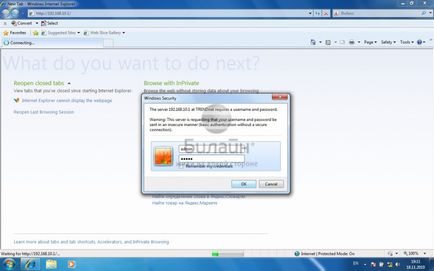
Înainte de a deschide pagina principală a interfeței web. În secțiunea Principală, faceți clic pe WAN.
Aranjați elementele după cum se arată în imagine:
Tip de conectare - L2TP rus (acces dual)
Wan fizic - dinamic IP
Server IP / Name - introduceți tp.internet.beeline.ru
Contul L2TP - introduceți datele de conectare
L2TP Password / L2TP Reintroduceți parola - introduceți parola.
Reconectați automat - selectați Întotdeauna activat
Faceți clic pe butonul Aplicați, așteptați până când ruterul se repornește, durează de obicei 1-2 minute. După descărcare, routerul va stabili automat o conexiune.
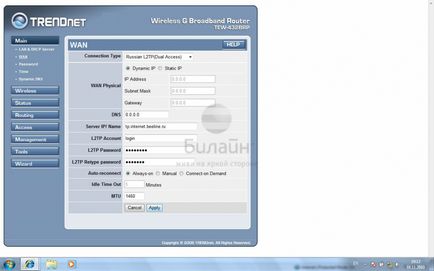
Deschideți secțiunea Wireless și selectați Basic. Asigurați parametrii așa cum se arată în imagine:
SSID - introduceți numele dorit al rețelei fără fir, în limba engleză
Canal - selectați Auto
Transmisie SSID - Selectați Activare
Faceți clic pe butonul Aplicați, așteptați ca routerul să salveze setările. Mergeți la pasul următor.
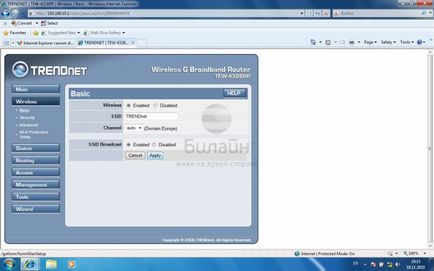
Pasul 5 din 5
Pentru a vă proteja rețeaua de străini, trebuie să setați o parolă pentru ao accesa.
În secțiunea Wireless, faceți clic pe Securitate. Setați parametrii după cum se arată în imagine:
Tip de autentificare - WPA-Auto
Clipher Tip - TKIP
Frază de acces / Frază de acces confirmată - introduceți parola în acest câmp pe care o veți utiliza pentru a vă accesa rețeaua fără fir. Rețineți că parola trebuie să aibă o lungime de cel puțin 8 caractere și, de asemenea, să nu conțină chirilică.
Faceți clic pe butonul Aplicați, așteptați ca ruterul să repornească. Acum puteți merge online și LAN fără a utiliza fire. Este suficient doar să vă conectați la rețeaua wireless a routerului.
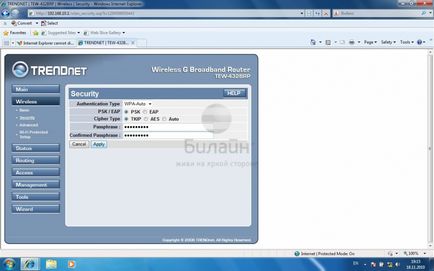
Pentru a conecta set-top box-ul la router și a începe să vizionați IPTV, nu este nevoie să configurați nimic altceva. Este suficient ca ruterul să aibă firmware de pe site-ul nostru. Conectați set-top box-ul la oricare dintre porturile LAN și puteți începe să vizionați televizorul.
Aveți grijă când urmați instrucțiunile din această secțiune. În cazul unei erori în acțiuni, va trebui să vizitați centrul de service pentru a restaura dispozitivul.
Se recomandă să blocați ruterul prin conectarea cablului de la PC la oricare dintre porturile LAN. Prin intermitentarea routerului prin Wi-Fi, există riscul de a avea un dispozitiv inoperant, care poate fi restaurat în centrul de service sau nu este restaurat deloc.
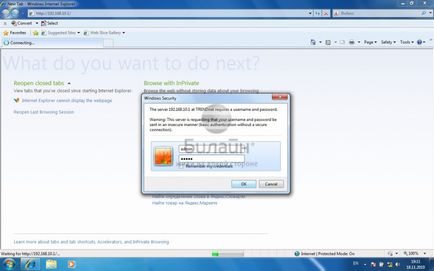
Pasul 3 din 3
Mergeți la secțiunea Instrumente și faceți clic pe elementul Firmware, în fereastra rezultată veți vedea linia Firmware Upgrade și în fața acestuia este butonul de care trebuie să faceți clic pe Răsfoire, selectați fișierul firmware și faceți clic pe butonul Upgrade. Așteptați până când ruterul își actualizează firmware-ul, de obicei durează 3-4 minute, în timpul upgrade-ului, nu opriți routerul de la priza. După ce router-ul își actualizează firmware-ul și repornește, puteți să-l utilizați.
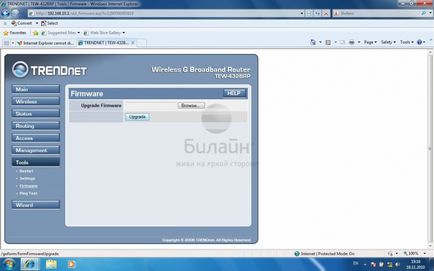
Trimiteți-le prietenilor: